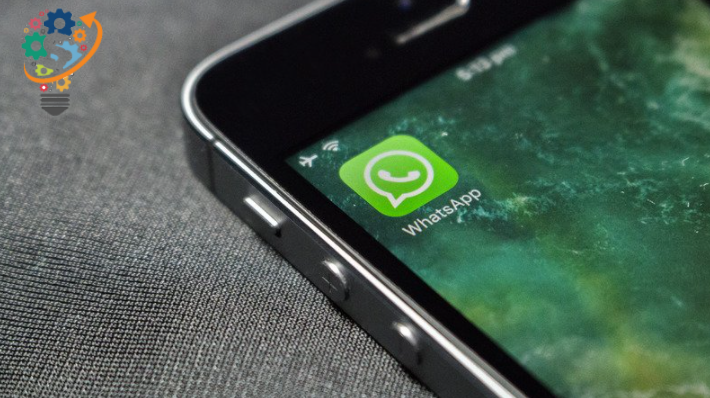ວິທີການເປີດໃຊ້ໂຫມດຊ້ໍາໃນ WhatsApp ສໍາລັບ Android ແລະ PC
WhatsApp ໄດ້ປ່ອຍໂຫມດຊ້ໍາສໍາລັບ Android ແລະ iOS ກັບຄືນໄປບ່ອນໃນເດືອນມີນາ. ແຕ່ພວກເຂົາບໍ່ໄດ້ສະຫນອງການປັບປຸງສໍາລັບ WhatsApp web ສໍາລັບບາງເວລາໃນປັດຈຸບັນ. ຫຼາຍຄົນໄດ້ເລີ່ມໃຊ້ເຄັດລັບແປກໆເພື່ອເອົາໂໝດມືດຢູ່ໃນເວັບ WhatsApp ເຊັ່ນ: ການປ່ຽນລາຍການໃນໂໝດສະແກນໃນໂປຣແກຣມທ່ອງເວັບ Chrome. ແຕ່ມັນບໍ່ແມ່ນປະສົບການທີ່ລຽບງ່າຍເນື່ອງຈາກໂໝດມືດຈະກັບຄືນສູ່ສະພາບປົກກະຕິໃນແຕ່ລະຄັ້ງທີ່ທ່ານອັບເດດ. ດັ່ງນັ້ນທ່ານຈໍາເປັນຕ້ອງເຮັດຊ້ໍາຂະບວນການທຸກໆຄັ້ງ.
ແນວໃດກໍ່ຕາມ, WhatsApp ຫາກໍ່ເລີ່ມເປີດໂໝດມືດສຳລັບເວັບຢ່າງເປັນທາງການ. ນີ້ແມ່ນວິທີທີ່ທ່ານສາມາດເປີດໃຊ້ມັນໄດ້.
ວິທີການເປີດໃຊ້ໂຫມດຊ້ໍາໃນ WhatsApp ສໍາລັບ PC
ເພື່ອເປີດໃຊ້ໂໝດມືດ, ເປີດແອັບ WhatsApp ເວັບ ແລະສະແກນເຄື່ອງສະແກນລະຫັດ QR ດ້ວຍໂທລະສັບຂອງທ່ານ. ທ່ານສາມາດເຮັດໄດ້ໂດຍການເລືອກຕົວເລືອກ WhatsApp Web ໃນເມນູສາມຈຸດໃນ WhatsApp ໃນໂທລະສັບຂອງທ່ານ.
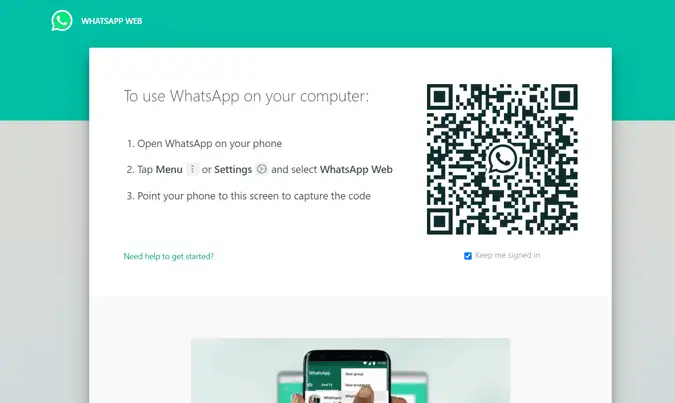
ເມື່ອເຂົ້າສູ່ລະບົບແລ້ວ, ເປີດເມນູສາມຈຸດໃນ WhatsApp ຢູ່ໃນເວັບ ແລະເລືອກຕົວເລືອກ “ການຕັ້ງຄ່າ”.
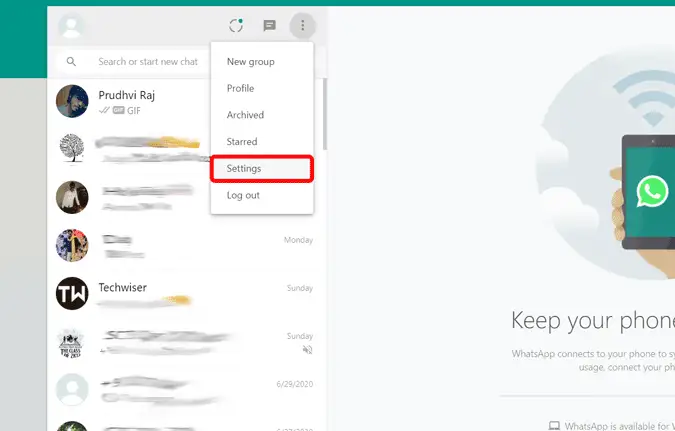
ຄລິກໃສ່ຫົວຂໍ້ ແລະທ່ານຈະເຫັນປັອບອັບທີ່ຂໍໃຫ້ເຈົ້າເລືອກຮູບແບບສີສັນໃດໜຶ່ງ. ພຽງແຕ່ເລືອກເອົາທາງເລືອກຊ້ໍາແລະຄລິກ OK.
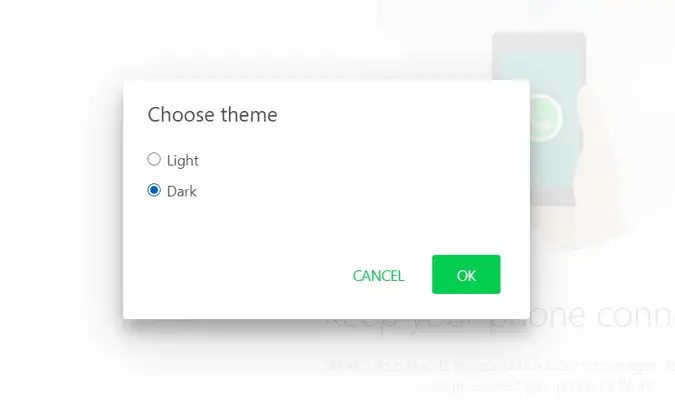
ຢູ່ທີ່ນັ້ນ, ເຈົ້າສາມາດໄປຫາ Wii ໄດ້ب WhatsApp ຢູ່ໃນໂໝດມືດ. ຢ່າງໃດກໍຕາມ, ມັນບໍ່ຊ້ໍາຫມົດເຖິງແມ່ນວ່າທ່ານຢູ່ໃນ iOS, ແທນທີ່ຈະເປັນປະສົມຂອງສີຂີ້ເຖົ່າຊ້ໍາແລະສີຂາວ off-white, ຄ້າຍຄືກັນກັບສິ່ງທີ່ທ່ານໄດ້ຮັບໃນ Android. ຕົວເລືອກນີ້ຈະເປີດໃຊ້ໂໝດມືດສຳລັບລະບົບນັ້ນເທົ່ານັ້ນ. ຖ້າທ່ານຕ້ອງການໃຊ້ລະບົບຫຼືຕົວທ່ອງເວັບອື່ນ, ທ່ານຈໍາເປັນຕ້ອງເປີດໃຊ້ມັນດ້ວຍຕົນເອງອີກເທື່ອຫນຶ່ງ. ຕົວເລືອກນີ້ເຮັດວຽກກັບໄຟລ໌ເຖິງແມ່ນວ່າທ່ານຈະໃຊ້ແອັບຯເຊັ່ນ: ສະຖານີ, Franz ເພາະວ່າພວກເຂົາພຽງແຕ່ເປີດສະບັບເວັບໄຊຕ໌ຂອງ WhatsApp ໃນແອັບຯຂອງພວກເຂົາ.
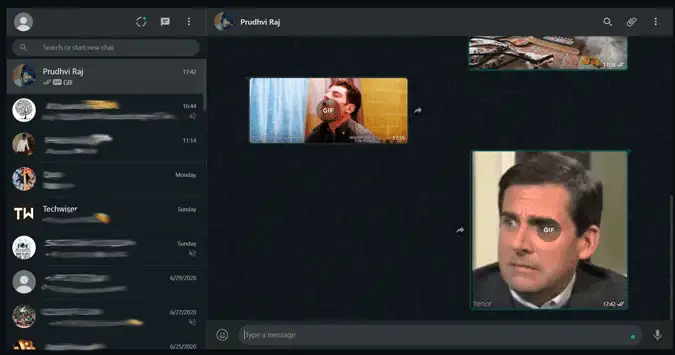
ໃນກໍລະນີທີ່, ຖ້າສິ່ງນີ້ບໍ່ເຮັດວຽກສໍາລັບທ່ານ, ພຽງແຕ່ລໍຖ້າສອງສາມຊົ່ວໂມງ, ແລະທ່ານຈະເຫັນຕົວເລືອກໃນການຕັ້ງຄ່າ. ຖ້າທ່ານມີບັນຫາໃດໆ, ໃຫ້ພວກເຮົາຮູ້ໃນຄໍາເຫັນຂ້າງລຸ່ມນີ້.
ເປີດໃຊ້ໂໝດມືດສຳລັບ WhatsApp ໃນ Android
ໂໝດມືດ WhatsApp ຖືກພົບເຫັນເປັນຄັ້ງທຳອິດໃນ Android ແລະເຖິງແມ່ນວ່າຜູ້ທົດສອບເບຕ້າຈຳນວນໜຶ່ງໄດ້ໃຊ້ຄຸນສົມບັດນີ້ມາໄລຍະໜຶ່ງແລ້ວ, ມື້ນີ້ WhatsApp ໄດ້ປ່ອຍໂໝດມືດສຳລັບຜູ້ໃຊ້ Android ແລະ iOS ທັງໝົດ. ຖ້າເຈົ້າກຳລັງລົມຫາຍໃຈດ້ວຍໂໝດມືດ, ນີ້ແມ່ນວິທີເປີດໃຊ້ໂໝດມືດໃນ Android. ມາເລີ່ມກັນເລີຍ “ວິທີເປີດໃຊ້ໂໝດກາງຄືນໃນ WhatsApp ສຳລັບ Android ແລະ PC”
ຖ້າທ່ານກໍາລັງຊອກຫາ ເປີດໃຊ້ໂໝດມືດໃນ iOS, ທ່ານສາມາດເປີດໃຊ້ມັນໄດ້ໂດຍການປະຕິບັດຕາມຂັ້ນຕອນທີ່ນີ້.
ເປີດໃຊ້ໂໝດມືດໃນ Android
ໂຫມດຊ້ໍາສໍາລັບ WhatsApp Android rolled ອອກກັບການປັບປຸງຫລ້າສຸດ, 2.20.64 ທີ່ຈະແນ່ນອນ, ແລະມີສໍາລັບອຸປະກອນທັງຫມົດທີ່ແລ່ນ Android 9 ຂຶ້ນໄປ. ພຽງແຕ່, ເຮັດ ອັບເດດ WhatsApp ຈາກ Play Store ແລະທ່ານຄວນເລີ່ມເຫັນທາງເລືອກໃນການຕັ້ງຄ່າ. ຢ່າງໃດກໍຕາມ, ຖ້າທ່ານຍັງບໍ່ໄດ້ຮັບການອັບເດດເທື່ອ, ພຽງແຕ່ລໍຖ້າສອງສາມຊົ່ວໂມງຍ້ອນວ່າມັນອາດຈະໃຊ້ເວລາບາງເວລາທີ່ຈະປາກົດຢູ່ໃນ Play Store. ເມື່ອອັບເດດແລ້ວ, ເປີດແອັບ, ແລະກົດປຸ່ມເມນູ kebab (⋮) ຢູ່ມຸມຂວາເທິງ, ແລະເລືອກການຕັ້ງຄ່າ.
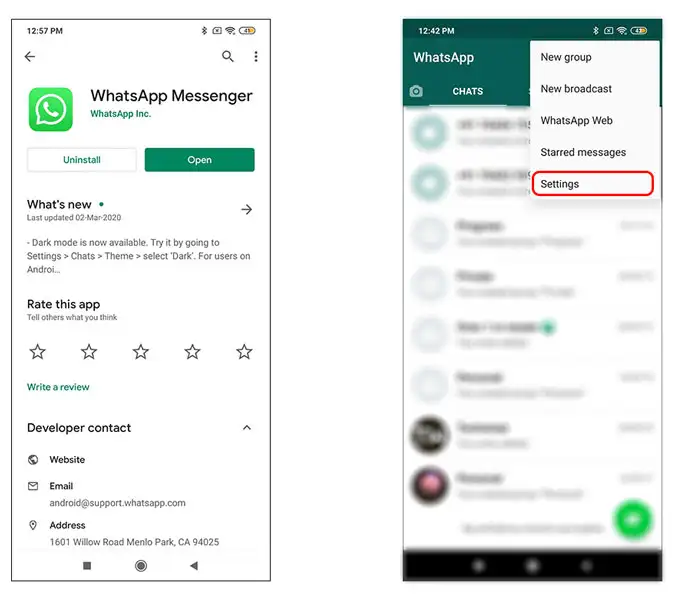
ພາຍໃຕ້ການຕັ້ງຄ່າການສົນທະນາ, ທ່ານຈະພົບເຫັນທາງເລືອກໃຫມ່ທີ່ມີຊື່ວ່າຮູບແບບ. ໃຫ້ທ່ານ ຄລິກຄຸນສົມບັດ ທາງເລືອກທີ່ຈະເລືອກລະຫວ່າງໂໝດມືດ ແລະ ໂໝດແສງ. ຢູ່ທີ່ນັ້ນ, ນັ້ນແມ່ນສິ່ງທີ່ທ່ານຕ້ອງເຮັດເພື່ອເປີດໃຊ້ໂໝດມືດໃນສະມາດໂຟນ Android ຂອງທ່ານ. ຢ່າງໃດກໍຕາມ, ຖ້າທ່ານມີ Android 10, ທ່ານຈະໄດ້ຮັບທາງເລືອກທີ່ຈະຕັ້ງມັນຖາວອນເປັນຮູບແບບດຽວຫຼືປະຕິບັດຕາມການຕັ້ງຄ່າລະບົບຂອງທ່ານ. ວິທີການເປີດໃຊ້ WhatsApp Night Mode ສໍາລັບ Android ແລະ PC
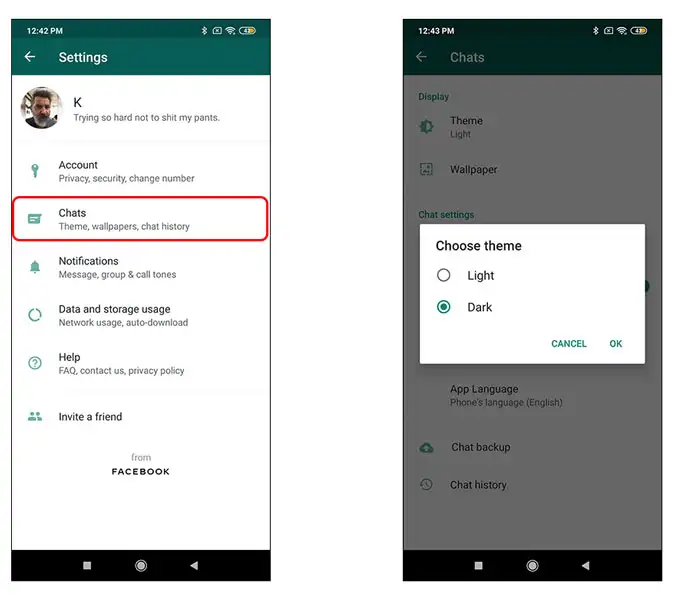
ໂໝດມືດແມ່ນລະອຽດອ່ອນກວ່າເມື່ອທຽບໃສ່ກັບລຸ້ນເບຕ້າ ແລະເບິ່ງດີໃນບ່ອນມືດ. ຢ່າງໃດກໍຕາມ, ມັນບໍ່ແມ່ນຮູບແບບຊ້ໍາທີ່ແທ້ຈິງ, ແທນທີ່ຈະເປັນສ່ວນປະສົມຂອງສີຂີ້ເຖົ່າຊ້ໍາແລະສີຂາວອ່ອນເພື່ອປ້ອງກັນຕາ. ຢ່າງໃດກໍຕາມ, ໃນ iOS, ສີສ່ວນໃຫຍ່ແມ່ນສີດໍາແຂງ.
ຂ້ອຍມັກຄວາມຈິງທີ່ວ່າທ່ານສາມາດເປີດໃຊ້ມັນຈາກ WhatsApp ຕົວມັນເອງ.
ແນວໃດກໍ່ຕາມ, ຖ້າສະມາດໂຟນ Android ຂອງເຈົ້າມີໂໝດມືດທົ່ວລະບົບ (ເຊັ່ນ: Samsun One UI), ເຈົ້າຍັງສາມາດຊິ້ງມັນກັບຮູບແບບສີສັນຂອງລະບົບສະມາດໂຟນຂອງເຈົ້າໄດ້. ທາງເລືອກຈະປາກົດ ເປັນ "ຄ່າເລີ່ມຕົ້ນຂອງລະບົບ" ການເລືອກນີ້ຈະເປີດໂໝດມືດໂດຍອັດຕະໂນມັດໃນ WhatsApp ໂດຍສົມທົບກັບສະມາດໂຟນຂອງເຈົ້າ. ວິທີເປີດໃຊ້ໂໝດມືດໃນ WhatsApp ສໍາລັບ Android ແລະ PC
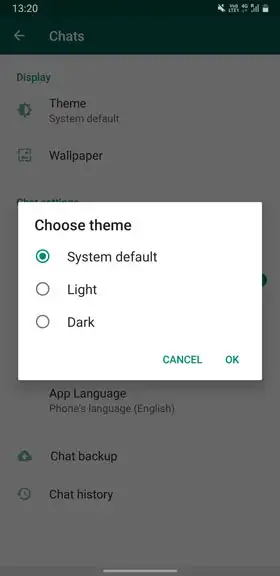
ນີ້ແມ່ນວິທີທີ່ໄວໃນການເປີດໃຊ້ໂໝດມືດໃນ WhatsApp ໃນ Android. ຖ້າຫາກທ່ານມີຄໍາຖາມຫຼືຄໍາຄິດເຫັນໃດໆ, ກະລຸນາເຮັດໃຫ້ເຂົາເຈົ້າເປັນ .
ວິທີການປະຕິບັດງານສອງບັນຊີ WhatsApp ໃນໂທລະສັບ
10 ເຄັດລັບ WhatsApp ສູງສຸດ 2022
ວິທີການສໍາຮອງຂໍ້ມູນແລະການຟື້ນຟູ WhatsApp ໃນ Android ແລະ iPhone